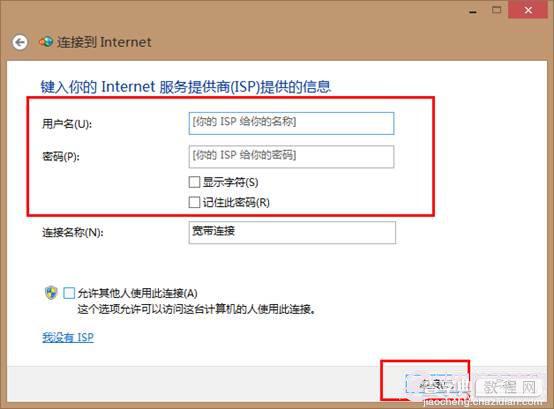Yoga笔记本如何创建无线ADSL拨号上网
发布时间:2016-12-22 来源:查字典编辑
摘要:首先我们要判断上网环境,核实好是无线拨号上网后,可以在Yoga笔记本上创建ADSL拨号上网,如图,打开控制面板,查看方式选择类别,选择查看网...
首先我们要判断上网环境,核实好是无线拨号上网后,可以在Yoga笔记本上创建ADSL拨号上网,如图,打开控制面板,查看方式选择类别,选择查看网络状态和任务:
打开网络和共享中心,里面选择设置新的连接或网络,如图:
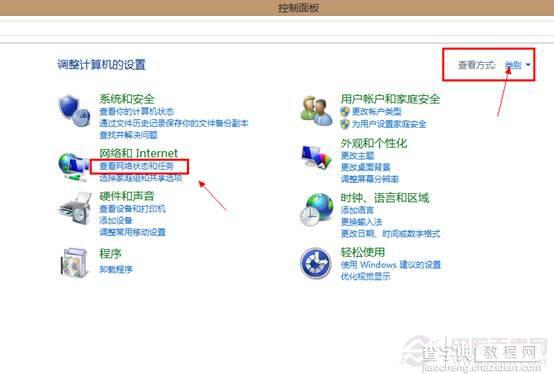
选择连接到Internet,如图
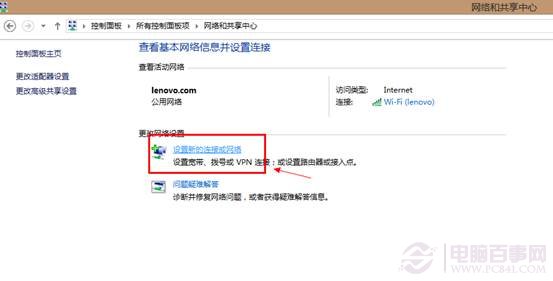
因为已经连接上无线,但是如果没有拨号或者连接成功,我们需要点击设置新连接,如图:

因为Yoga是不带有线网卡的,所以默认情况下里面没有ADSL拨号,我们需要点击显示此计算机未设置使用的连接选项,勾选这个方框,如图:

然后就会出现宽带连接的选项,我们选择宽带(PPPoE),如图:
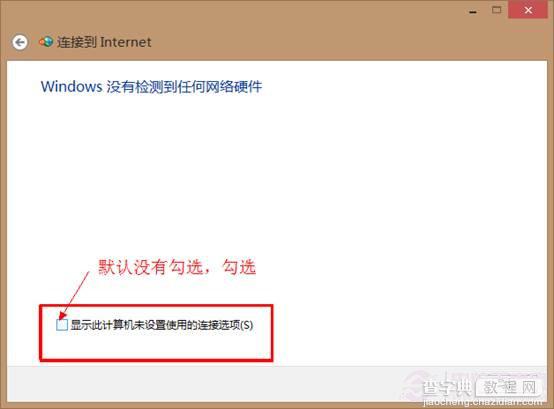
输入好无线ADSL拨号的用户名和密码,点连接即可,如图:
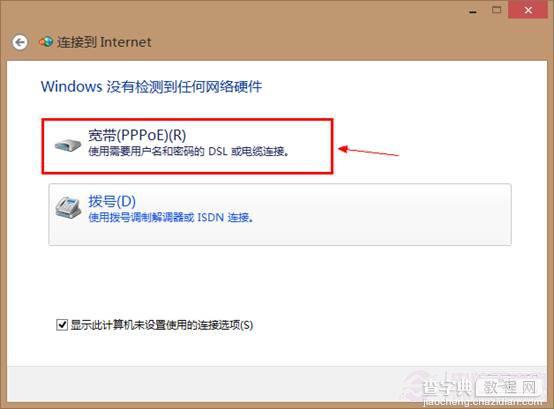
这样我们就可以正常上网了。